任务一 动作补间动画 教案
文档属性
| 名称 | 任务一 动作补间动画 教案 | 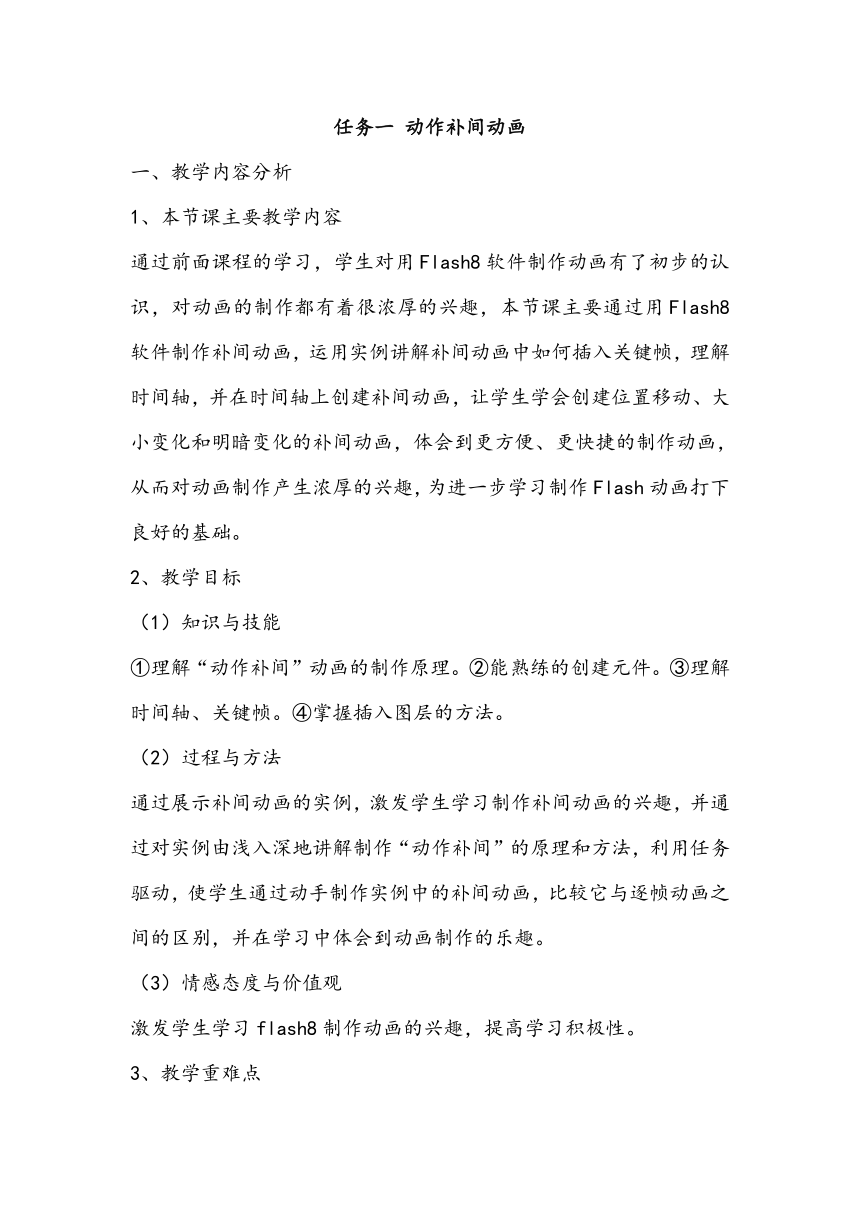 | |
| 格式 | zip | ||
| 文件大小 | 122.9KB | ||
| 资源类型 | 教案 | ||
| 版本资源 | 桂科版 | ||
| 科目 | 信息科技(信息技术) | ||
| 更新时间 | 2018-08-14 18:38:30 | ||
图片预览
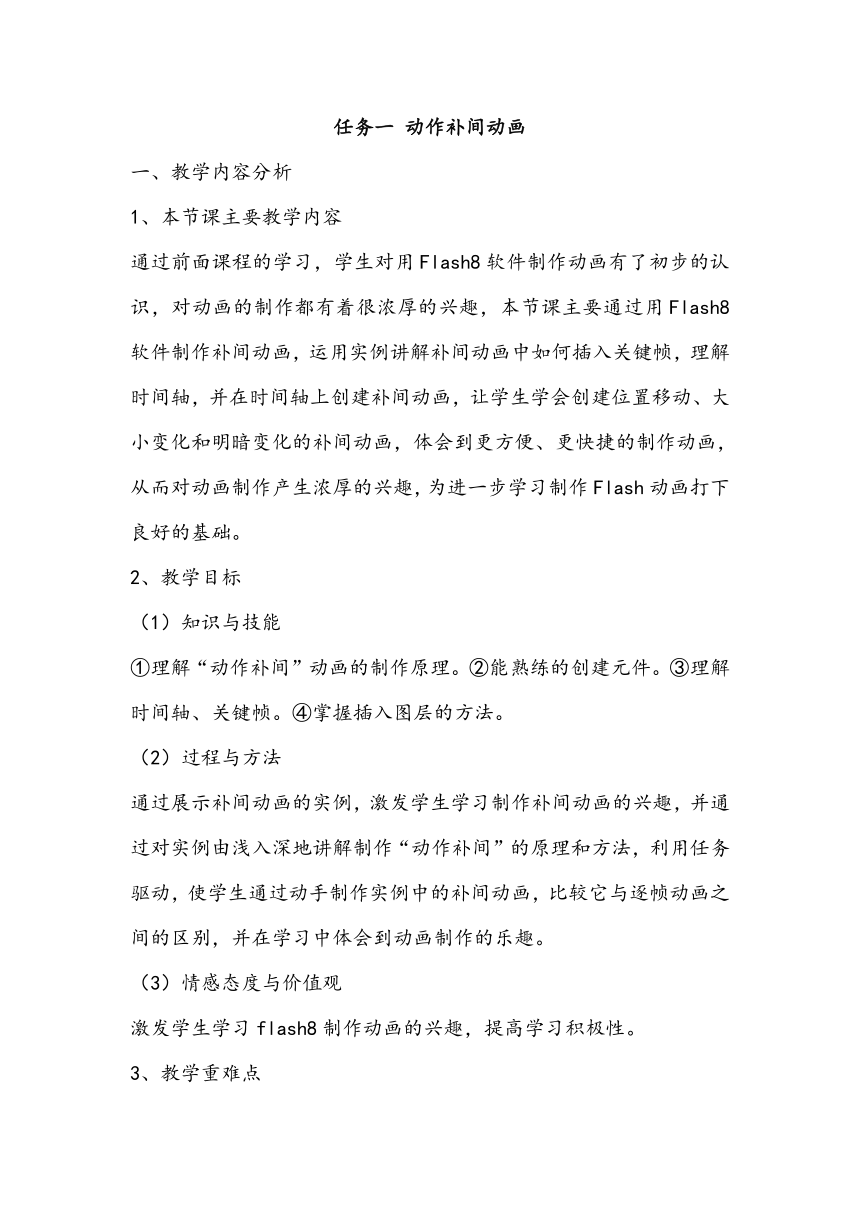



文档简介
任务一 动作补间动画
一、教学内容分析
1、本节课主要教学内容
通过前面课程的学习,学生对用Flash8软件制作动画有了初步的认识,对动画的制作都有着很浓厚的兴趣,本节课主要通过用Flash8软件制作补间动画,运用实例讲解补间动画中如何插入关键帧,理解时间轴,并在时间轴上创建补间动画,让学生学会创建位置移动、大小变化和明暗变化的补间动画,体会到更方便、更快捷的制作动画,从而对动画制作产生浓厚的兴趣,为进一步学习制作Flash动画打下良好的基础。
2、教学目标
(1)知识与技能
①理解“动作补间”动画的制作原理。②能熟练的创建元件。③理解时间轴、关键帧。④掌握插入图层的方法。
(2)过程与方法
通过展示补间动画的实例,激发学生学习制作补间动画的兴趣,并通过对实例由浅入深地讲解制作“动作补间”的原理和方法,利用任务驱动,使学生通过动手制作实例中的补间动画,比较它与逐帧动画之间的区别,并在学习中体会到动画制作的乐趣。
(3)情感态度与价值观
激发学生学习flash8制作动画的兴趣,提高学习积极性。
3、教学重难点
重点:掌握制作补间动画方法,找出规律。难点:制作补间动画方法。
二、学生分析
学生对动画片有一定的了解,都看过很多优秀的动画片,对动画片有一定的感性认识,加之初二学生正处于对新鲜事物保持好奇状态,很渴望学会一些新的技术去迎合兴趣爱好,很容易通过播放动画片、制作动画的过程点燃学生学习动画的热情;同时,初二的学生有一定的计算机操作基础,大部分学生能够通过实例的讲解和练习很快掌握相关的学习内容,学习能力比较强的学生还会发挥创造力,通过“举一反三”制作很多动画效果,所以本节课学生会非常感兴趣,也能很好的掌握。
三、教学策略
播放动画实例,激发学生的学习兴趣,并通过创建元件、插入关键帧、改变图形位置和大小来创建补间动画,讲解创建补间动画的方法和要点,帮助学生理解与逐帧动画区别,布置制作实例的任务,辅导学生完成实例的补间动画的制作,最后通过展示优秀学生作业任务,进一步激发学生学习动画设计与制作的兴趣。
四、教学方法
讲练结合,任务驱动,小组合作
五、教学工具
1、多媒体计算机网络教室2、Flash实例动画3、实例背景图片4、Flash8软件5、教学课件
六、教学过程
活动一:导入新课
1.师:同学们,我们在前面已经学习的逐帧动画的制作,相信大家也体会到了做动画的乐趣,下面我们一起欣赏一个动画片段。
(播放“小车运动”Flash动画。)
师:同学们,刚刚我们看了“小车运动”的动画片段,你们是不是也跃跃欲试想制作呢?可以用什么方法呢?
生:逐帧动画
师:现在请同学们用逐帧动画制作一个圆从左边滚到右边的动画,老师则用另一种方法制作,比一比那种方法更好?
2.任务:学生制作一个圆从左边滚到右边
3.展示对比。
4.师:同学们,对比后,有没有发现老师用的方法使圆滚动的效果很流畅呢?而且花的时间很短。学生用逐帧动画制作的圆滚动效果虽然完成了,但并不是很流畅,也比较耗时。
师:今天我们就来学习这种方法——动作补间动画(展示课件:动作补间动画制作)
活动二:概念讲授[讲解]:
动作补间动画:对象的大小、位置、角度等发生变化的动画。
在两个关键帧上分别设置同一运动对象的不同属性,如对象的位置发生移动、对象的大小发生变化、对象的旋转角度发生变化等,从而创建这两个关键帧之间变化的动画效果。(ppt展示三种变化的动画)动作补间动画制作三部曲:1)找演员——创建元件
2)请演员到舞台——插入两个关键帧3)让演员动起来——创建补间动画
活动三:案例讲解
展示本节课案例——“小车的变速运动”[教师操作演示]:
1.找演员——插入“小车”
A.导入“背景”、“小车”、“红绿灯影片”到元件库中。
2.请演员到舞台——插入两个关键帧
A.在元件库中选择“背景”图片放到图层1中,并将该图层重命名为“背景”
B.在背景图层第115帧处插帧,然后锁定图层
C.插入新图层,并命名为“红绿灯”,在元件库中选择“红绿灯影片”图片放到该图层
D.在红绿灯图层第115帧处插帧,然后锁定图层。
E.在第10帧中插入关键帧
3.让演员动起来——创建补间动画
A.把小车移动到相应位置,右击鼠标,选择“创建补间动画”。
活动四:学生练习
操作步骤:
1.在元件库中选择“背景”图片放到图层1中,并将该图层重命名为“背景”
2.在背景图层第115帧处插帧,然后锁定图层
3.插入新图层,并命名为“红绿灯”,在元件库中选择“红绿灯影片”图片放到该图层
4.在红绿灯图层第115帧处插帧,然后锁定图层
5.插入新图层,并命名为“小车”,在元件库中选择“小车”影片剪辑放到该图层舞台外面
6.在第10帧中插入关键帧,把小车移动到相应位置,右击鼠标,选择“创建补间动画”
活动五:深入探究
1.阶段归纳:
动作补间动画操作的要点:①运动对象必须转换成元件②需要建立关键帧③在关键帧之间创建补间动画
师:通过练习同学们已经掌握了创建补间动画,但在制作过程中有没有发现一些特点?有的同学把小车移动的位置不同,同样的帧数,是不是运动起来速度不一样呢?
规律:相同时间,位置距离短,运动速度慢,反之则快,相同距离,时间长,运动速度慢,反之则快。
2.[学生自主探究]:制作小车变速运动
根据活动四,以学习小组为单位,继续研究补间动画的制作
A.在第50帧、第80帧的位置,创建补间动画,小车移动到相应位置,位置相对拉开距离,可以完成小车变速运动
B.在第100帧插入关键帧,在115帧插入关键帧,100-115帧间创建补间动画,完成小车红灯停,绿灯走的动画效果。
七、课后自主探究
制作“月亮星星”动画
1.创建元件
A.“插入”——“新建元件”,重命名为“月亮”,选择“图形”,确定。
B.在工具栏中用工具,绘制一个圆形,用工具选定圆形,在颜色面板类型中选择“线性”,调整上的颜色.
C.“插入”——“新建元件”,重命名为“星星”,选择“图形”,确定。
D.在工具栏中长按图标,选择“多角星星工具”,在属性面板中——“选项”,样式选择为“星形”,确定,拖动鼠标绘制多个大小不一的星星。
E.选择回到场景一,将库中的“月亮”拖动到舞台中,并将图层名字改为“月亮”;
F.在25帧处,右击鼠标选择“插入关键帧”。
2.月亮
A.在月亮时间轴处右击鼠标选择——“创建补间动画”,并把鼠标移到关键帧处,移动月亮的位置。
B.再在50帧处,右击鼠标选择“插入关键帧”,再次创建补间动画,在最后关键帧处移动月亮位置,并可选择工具栏中工具,调整月亮大小,在回到工具。
3.制作背景
A.右击鼠标“插入图层”,将图层名字改为“背景”;
B.“文件”——“导入”——“导入到舞台”,选择桌面上背景图,选择工具栏中工具,调整背景大小,并将“背景”图层拖动到最后一层;
C.在50帧处插入关键帧。
4.星星
A.右击鼠标“插入图层”,将图层名字改为“星星”,拖动“星星”到舞台中。
B.在10帧处“插入关键帧”,并“创建补间动画”,在关键帧处,选定图形,在属性面板中,在颜色框中选择“Alpha”,并调整参数为10%
C.同样的方法在20帧,30帧。40帧,50帧处插入关键帧,把参数分别调整为100%,10%,100%,10%值。
5.测试效果
A.“文件”——“保存”B.“控制”——“测试影片”
八、教学评价
本节课按学生完成动作补间动画制作的情况做出以下三个层次的评价:
1、能完成“小车运动”实例的动画(约75分)
2、能够较好的完成“小车变速”实例的动画(约85分)
3、能够较好的完成“小车变速运动”实例,并按红绿灯要求变速过程的动画,并画面流畅有美感。(约100分)
一、教学内容分析
1、本节课主要教学内容
通过前面课程的学习,学生对用Flash8软件制作动画有了初步的认识,对动画的制作都有着很浓厚的兴趣,本节课主要通过用Flash8软件制作补间动画,运用实例讲解补间动画中如何插入关键帧,理解时间轴,并在时间轴上创建补间动画,让学生学会创建位置移动、大小变化和明暗变化的补间动画,体会到更方便、更快捷的制作动画,从而对动画制作产生浓厚的兴趣,为进一步学习制作Flash动画打下良好的基础。
2、教学目标
(1)知识与技能
①理解“动作补间”动画的制作原理。②能熟练的创建元件。③理解时间轴、关键帧。④掌握插入图层的方法。
(2)过程与方法
通过展示补间动画的实例,激发学生学习制作补间动画的兴趣,并通过对实例由浅入深地讲解制作“动作补间”的原理和方法,利用任务驱动,使学生通过动手制作实例中的补间动画,比较它与逐帧动画之间的区别,并在学习中体会到动画制作的乐趣。
(3)情感态度与价值观
激发学生学习flash8制作动画的兴趣,提高学习积极性。
3、教学重难点
重点:掌握制作补间动画方法,找出规律。难点:制作补间动画方法。
二、学生分析
学生对动画片有一定的了解,都看过很多优秀的动画片,对动画片有一定的感性认识,加之初二学生正处于对新鲜事物保持好奇状态,很渴望学会一些新的技术去迎合兴趣爱好,很容易通过播放动画片、制作动画的过程点燃学生学习动画的热情;同时,初二的学生有一定的计算机操作基础,大部分学生能够通过实例的讲解和练习很快掌握相关的学习内容,学习能力比较强的学生还会发挥创造力,通过“举一反三”制作很多动画效果,所以本节课学生会非常感兴趣,也能很好的掌握。
三、教学策略
播放动画实例,激发学生的学习兴趣,并通过创建元件、插入关键帧、改变图形位置和大小来创建补间动画,讲解创建补间动画的方法和要点,帮助学生理解与逐帧动画区别,布置制作实例的任务,辅导学生完成实例的补间动画的制作,最后通过展示优秀学生作业任务,进一步激发学生学习动画设计与制作的兴趣。
四、教学方法
讲练结合,任务驱动,小组合作
五、教学工具
1、多媒体计算机网络教室2、Flash实例动画3、实例背景图片4、Flash8软件5、教学课件
六、教学过程
活动一:导入新课
1.师:同学们,我们在前面已经学习的逐帧动画的制作,相信大家也体会到了做动画的乐趣,下面我们一起欣赏一个动画片段。
(播放“小车运动”Flash动画。)
师:同学们,刚刚我们看了“小车运动”的动画片段,你们是不是也跃跃欲试想制作呢?可以用什么方法呢?
生:逐帧动画
师:现在请同学们用逐帧动画制作一个圆从左边滚到右边的动画,老师则用另一种方法制作,比一比那种方法更好?
2.任务:学生制作一个圆从左边滚到右边
3.展示对比。
4.师:同学们,对比后,有没有发现老师用的方法使圆滚动的效果很流畅呢?而且花的时间很短。学生用逐帧动画制作的圆滚动效果虽然完成了,但并不是很流畅,也比较耗时。
师:今天我们就来学习这种方法——动作补间动画(展示课件:动作补间动画制作)
活动二:概念讲授[讲解]:
动作补间动画:对象的大小、位置、角度等发生变化的动画。
在两个关键帧上分别设置同一运动对象的不同属性,如对象的位置发生移动、对象的大小发生变化、对象的旋转角度发生变化等,从而创建这两个关键帧之间变化的动画效果。(ppt展示三种变化的动画)动作补间动画制作三部曲:1)找演员——创建元件
2)请演员到舞台——插入两个关键帧3)让演员动起来——创建补间动画
活动三:案例讲解
展示本节课案例——“小车的变速运动”[教师操作演示]:
1.找演员——插入“小车”
A.导入“背景”、“小车”、“红绿灯影片”到元件库中。
2.请演员到舞台——插入两个关键帧
A.在元件库中选择“背景”图片放到图层1中,并将该图层重命名为“背景”
B.在背景图层第115帧处插帧,然后锁定图层
C.插入新图层,并命名为“红绿灯”,在元件库中选择“红绿灯影片”图片放到该图层
D.在红绿灯图层第115帧处插帧,然后锁定图层。
E.在第10帧中插入关键帧
3.让演员动起来——创建补间动画
A.把小车移动到相应位置,右击鼠标,选择“创建补间动画”。
活动四:学生练习
操作步骤:
1.在元件库中选择“背景”图片放到图层1中,并将该图层重命名为“背景”
2.在背景图层第115帧处插帧,然后锁定图层
3.插入新图层,并命名为“红绿灯”,在元件库中选择“红绿灯影片”图片放到该图层
4.在红绿灯图层第115帧处插帧,然后锁定图层
5.插入新图层,并命名为“小车”,在元件库中选择“小车”影片剪辑放到该图层舞台外面
6.在第10帧中插入关键帧,把小车移动到相应位置,右击鼠标,选择“创建补间动画”
活动五:深入探究
1.阶段归纳:
动作补间动画操作的要点:①运动对象必须转换成元件②需要建立关键帧③在关键帧之间创建补间动画
师:通过练习同学们已经掌握了创建补间动画,但在制作过程中有没有发现一些特点?有的同学把小车移动的位置不同,同样的帧数,是不是运动起来速度不一样呢?
规律:相同时间,位置距离短,运动速度慢,反之则快,相同距离,时间长,运动速度慢,反之则快。
2.[学生自主探究]:制作小车变速运动
根据活动四,以学习小组为单位,继续研究补间动画的制作
A.在第50帧、第80帧的位置,创建补间动画,小车移动到相应位置,位置相对拉开距离,可以完成小车变速运动
B.在第100帧插入关键帧,在115帧插入关键帧,100-115帧间创建补间动画,完成小车红灯停,绿灯走的动画效果。
七、课后自主探究
制作“月亮星星”动画
1.创建元件
A.“插入”——“新建元件”,重命名为“月亮”,选择“图形”,确定。
B.在工具栏中用工具,绘制一个圆形,用工具选定圆形,在颜色面板类型中选择“线性”,调整上的颜色.
C.“插入”——“新建元件”,重命名为“星星”,选择“图形”,确定。
D.在工具栏中长按图标,选择“多角星星工具”,在属性面板中——“选项”,样式选择为“星形”,确定,拖动鼠标绘制多个大小不一的星星。
E.选择回到场景一,将库中的“月亮”拖动到舞台中,并将图层名字改为“月亮”;
F.在25帧处,右击鼠标选择“插入关键帧”。
2.月亮
A.在月亮时间轴处右击鼠标选择——“创建补间动画”,并把鼠标移到关键帧处,移动月亮的位置。
B.再在50帧处,右击鼠标选择“插入关键帧”,再次创建补间动画,在最后关键帧处移动月亮位置,并可选择工具栏中工具,调整月亮大小,在回到工具。
3.制作背景
A.右击鼠标“插入图层”,将图层名字改为“背景”;
B.“文件”——“导入”——“导入到舞台”,选择桌面上背景图,选择工具栏中工具,调整背景大小,并将“背景”图层拖动到最后一层;
C.在50帧处插入关键帧。
4.星星
A.右击鼠标“插入图层”,将图层名字改为“星星”,拖动“星星”到舞台中。
B.在10帧处“插入关键帧”,并“创建补间动画”,在关键帧处,选定图形,在属性面板中,在颜色框中选择“Alpha”,并调整参数为10%
C.同样的方法在20帧,30帧。40帧,50帧处插入关键帧,把参数分别调整为100%,10%,100%,10%值。
5.测试效果
A.“文件”——“保存”B.“控制”——“测试影片”
八、教学评价
本节课按学生完成动作补间动画制作的情况做出以下三个层次的评价:
1、能完成“小车运动”实例的动画(约75分)
2、能够较好的完成“小车变速”实例的动画(约85分)
3、能够较好的完成“小车变速运动”实例,并按红绿灯要求变速过程的动画,并画面流畅有美感。(约100分)
同课章节目录
- 主题一 创建工作表
- 任务一 输入数据
- 任务二 编辑数据
- 任务三 编辑工作表
- 主题二 数据计算
- 任务一 运用公式计算
- 任务二 运用函数计算
- 任务三 复杂计算
- 主题三 数据管理
- 任务一 数据排序
- 任务二 数据筛选
- 任务三 分类汇总与数据合并
- 主题四 数据图表
- 任务一 建立图表
- 任务二 编辑图表
- 任务三 分析图表
- 主题五 逐帧动画制作
- 任务一 走进动画世界
- 任务二 探究动画原理
- 任务三 制作简单动画
- 主题六 补间动画制作
- 任务一 动作补间动画
- 任务二 形状补间动画
- 任务三 制作动画广告
- 主题七 动画制作深入
- 任务一 引导层动画
- 任务二 遮罩动画
- 任务三 应用实例
- *主题八 动画作品制作与发布
- 任务一 确定动画主题
- 任务二 制作动画场景
- 任务三 发布动画作品
